本機環境:
anaconda這是一個非常常用的python包集成管理工具,其中預安裝了很多python庫,使得我們不需要去手動安裝各種的第三方庫,我們知道自己取手動安裝的過程中,很容易就會遇到一些報錯,解決起來也非常的麻煩。
anaconda官網:https://www.anaconda.com/products/distribution#Downloads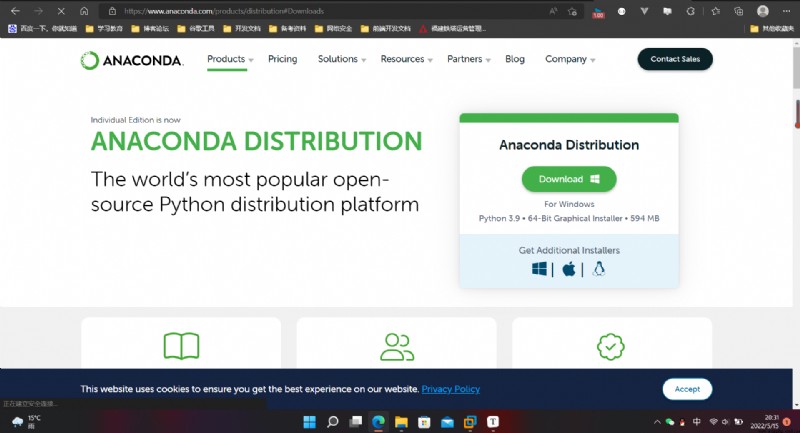
下載完軟件包一路點擊安裝就行了,安裝成功後會出現如下界面。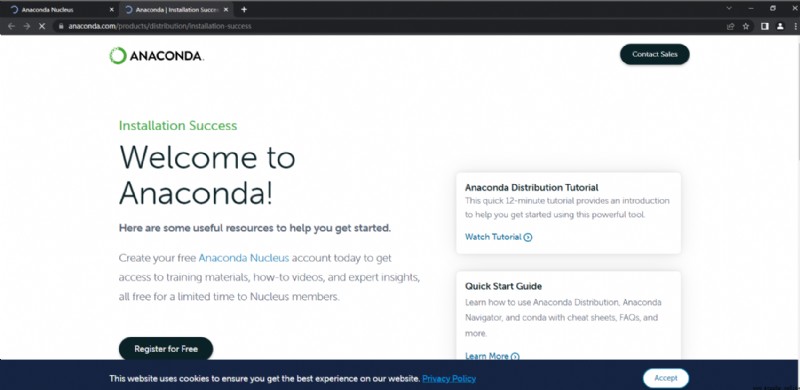
查看是否安裝成功命令:conda --version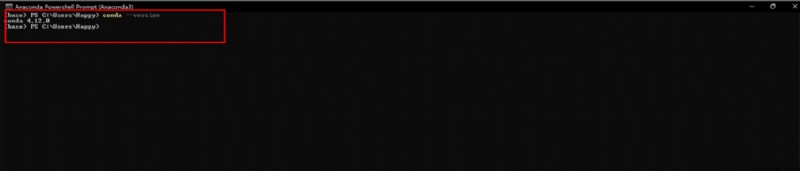
進入anaconda控制台輸入如下命令:
pip install opencv-python
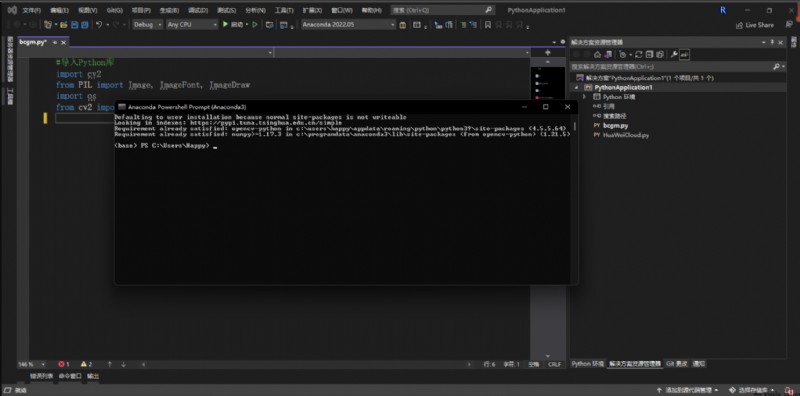
打開anacaonda prompt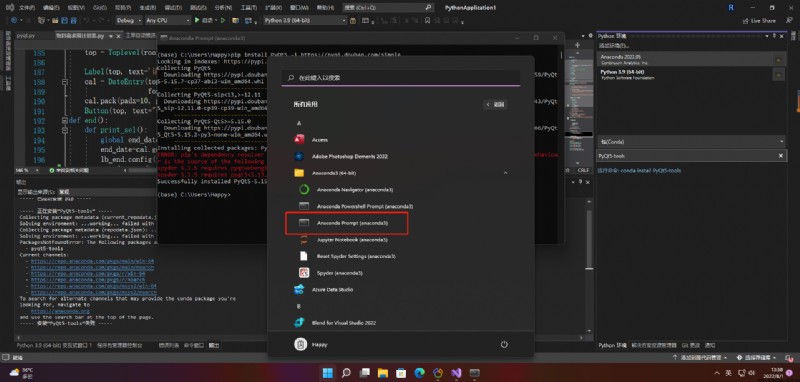
在anacaonda命令行下,輸入命令
pip install PyQt5 -i https://pypi.douban.com/simple
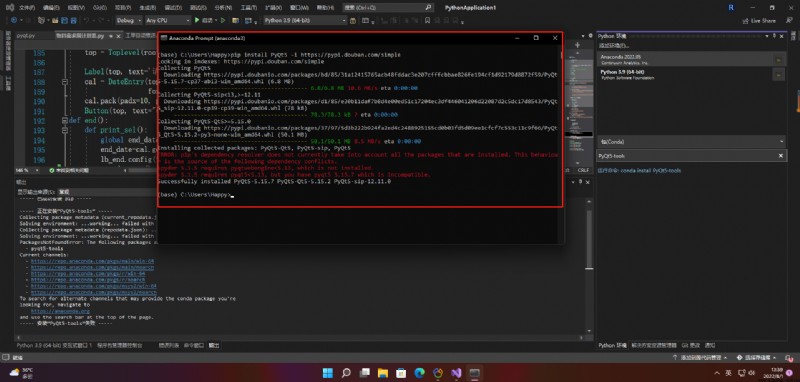
pip install PyQt5-tools -i https://pypi.douban.com/simple
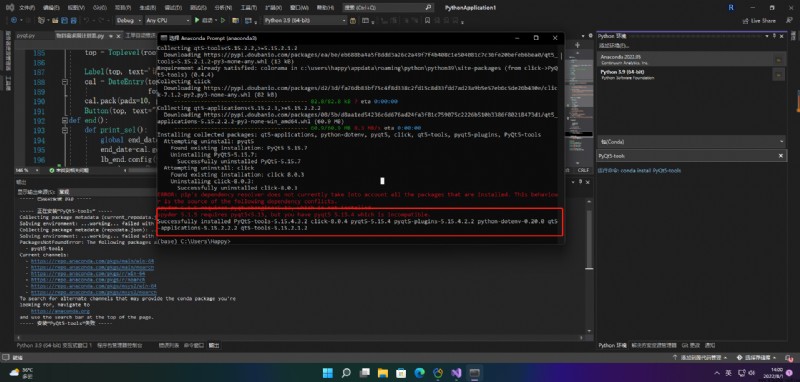
設置=》系統=》系統信息=》高級系統設置=》環境變量=》path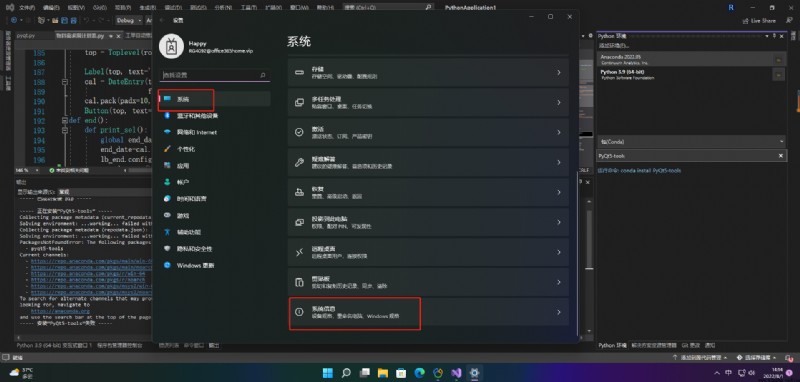
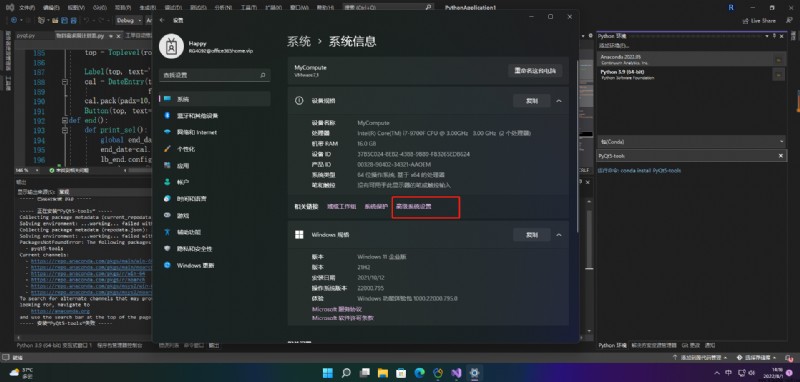
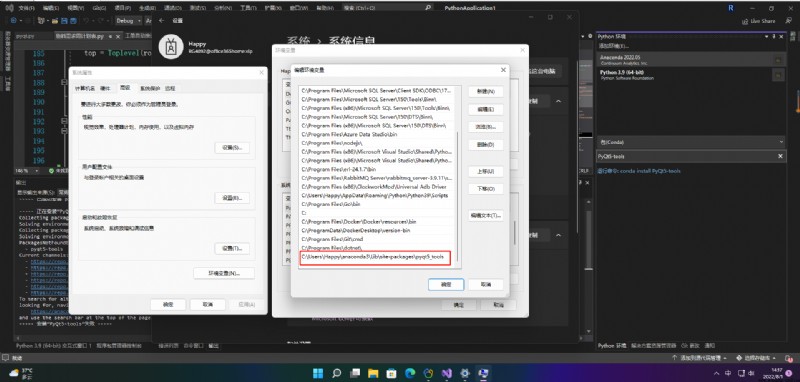
打開VS2022,在最上方找到“工具欄”,點擊“外部工具”
1、添加PyQtDesigner工具
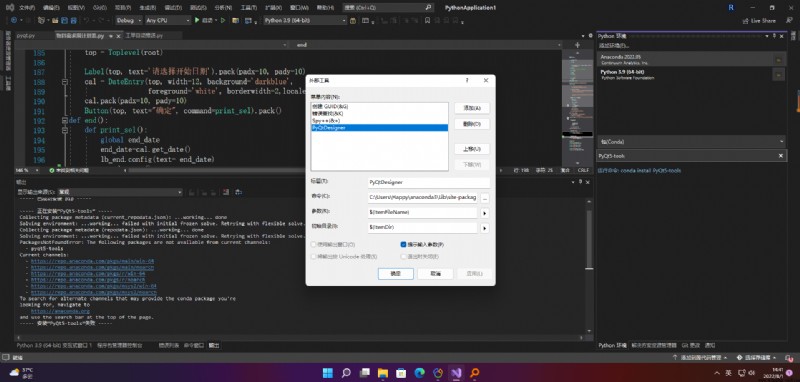
2、添加PyUic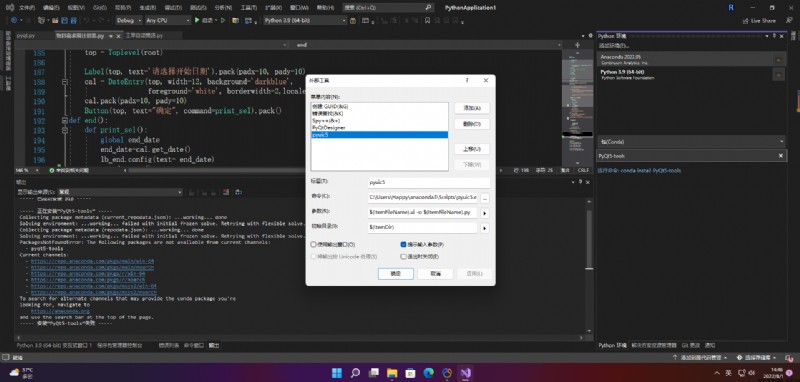
3、添加PyRcc工具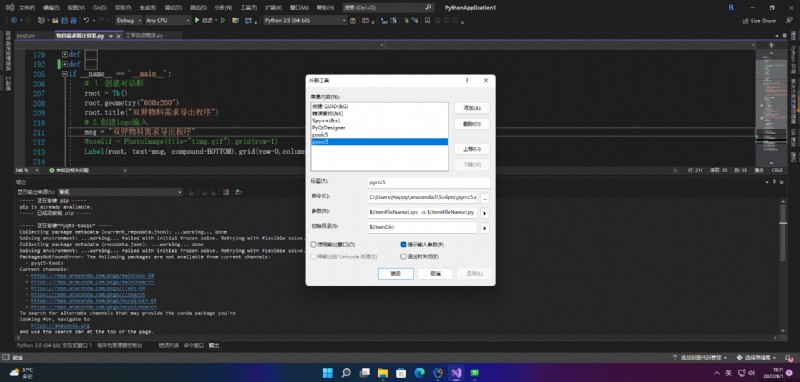
1、新建一個python解決方案,設置好python環境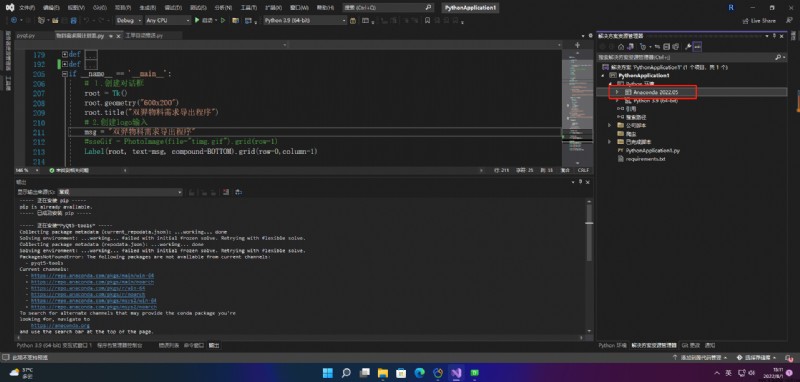
2、在工具欄中找到“PyQtDesigner“,打開,創建你的第一個頁面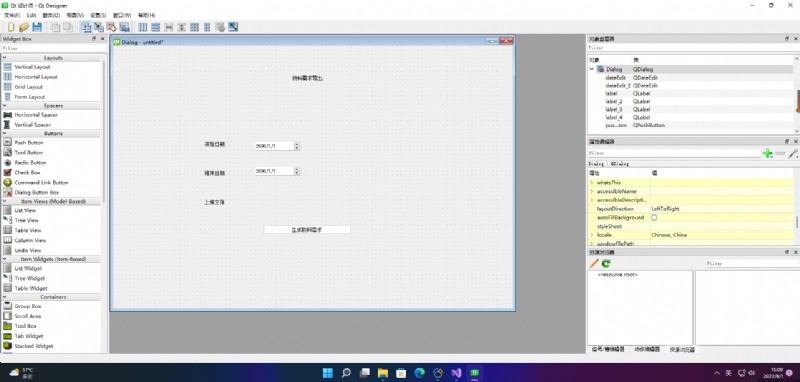
保存後會生成一個.ui文件
3、將剛才生成的ui加到項目中
添加,現有文件,注意類型選所有
4、利用工具裡的PyUIC5,將ui轉為py
選中剛加入的ui文件,工具->pyuic5
這個ui文件,其實就是xml格式存儲的
5、將轉換出來的py文件添加到項目就可以了
6、在主程序中添加相應動作